经验直达:
- 详解word表格里怎么使用自动求积公式
- word表格怎样求积
- word里怎么进行公式计算
一、详解word表格里怎么使用自动求积公式
你好~
第一步 , 将光标点入显示求和结果的单元格内
2
第二步,在键盘上输入“CTRL F9”,此时,键盘上显示一对灰色的大括号;(说明:用熟悉EXCEL的朋友都知道,我们在用到公式时,都需要有一个地方输入公式,而在WORD中,这个大括号就是输入的地方 。输入的方式是一样的,区别是在EXCEL中输完公式后,用ENTER键结束并显示结果 , 而在WORD中,则是输完后用“F9”结束并自动显示 。)
3
第三步,在大括号中输入公式 , 格式如下:“=SUM(LEFT)” 。(这个公式表示计算你的表格的该单元格的左边所有单元格的和,如换成ABOVE表示该单元格上边的所有求和 。)
4
第四步 , 输完之后,按一次“F9”得出结果 。
注意:本方法用于在一个表格中要多次求和,分别在各个单元格中重复上述步骤 , 要快捷,你需要把第三步中的输入复制后 , 每次只需要粘贴即可
希望可以帮助到你~
二、word表格怎样求积
- 打开有表格要求积的word文档,如下图所示

请点击输入图片描述
- 我们先计算李香蕉的总价,把鼠标放在香蕉总价的那个单元格中,在工具栏中找到表格工具 , 如下图所示

请点击输入图片描述
- 在表格工具选项卡下,找到公式工具,如下图所示
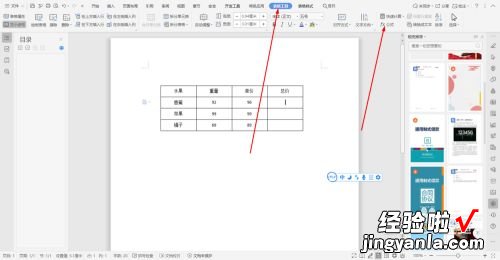
请点击输入图片描述
- 【word表格怎样求积 详解word表格里怎么使用自动求积公式】接着单击公式工具弹出一个对话框,如下图所示

请点击输入图片描述
- 我们把默认的求和公式删除,换成求积公式=SPRODUCT(LEFT),接着点击确定,如下图所示
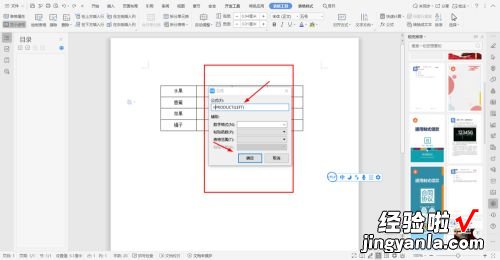
请点击输入图片描述
- 点击确定后就求出来积了,如下图所示

请点击输入图片描述
- 其他水果的总价只需把鼠标定位在总价单元格按F4键就可以了 , 如下图所示

请点击输入图片描述
三、word里怎么进行公式计算
解题步骤:
1.选中Word文档并“复制”;
2.启动Excel,右击一个工作表的A1单元格,执行“执行选择性粘贴”命令,打开“选择性粘贴”对话框,选中“文本”后单击“确定”按钮 。此时原Word文档分别对应地被粘贴在A、A2、A3、A4单元格;
3.单击A1单元格 , 执行“数据/分列”命令,打开“文本分列向导”对话框(3步骤之1),选中“固定宽度-每列字段加空格对齐”后单击“下一步”按钮;
4.在“3步骤之2”中单击“下一步”按钮 , 进入“3步骤之3,在“观察预览”中预览分列情况是否符合要求,认定分列正确 , 单击“完成”按钮;
5.重复步骤3、4,把单元格A2、A3、A4的数据分列后,即可等到一个4行9列的表格;
6.在表格的I2单元格中输入公式“=3*D2 E2”(不含引号)后回车;
7.单击I2单元格,鼠标指针指向单元格的右下角,当指针变成黑十字时,按住Ctrl键后再按住鼠标左键,拖动鼠标到I4单元格,完成公式复制;
8.选中单元格区域A1:I4 , 执行“格式/单元格/边框”命令,在窗口中分别单击“外边框”和“内部”按钮,再单击“确定”回到工作表;
9.对选中的单元格区域A1:I4 , 单击“常用”工具栏上的“复制”按钮;
10.返回Word文档中,在空白位置双击,再单击“常用”工具栏上的“粘贴”按钮,完成Excel表格在Word中的复制和粘贴 。
计算结果及表格如下:
名次 队名 场次 胜 平 负 进球数 失球数 积分
1 大连实德 19 11 4 4 36 20 37
2 深圳平安 18 9 6 3 29 13 33
3 北京国安 19 9 6 4 28 19 33
11.执行“文件/另存为”把Word文档保存 。
本操作在Office2003中完成 。
希望能对你起帮助作用 。
祝你好运,考试成绩优异!
